Ecco i modi per ripristinare le impostazioni di fabbrica di una Xbox One
Pubblicato: 2021-01-02Microsoft, essendo uno dei giganti della tecnologia di maggior successo al mondo, è famoso per la fornitura di un'interfaccia utente semplice ai suoi utenti. Dal fronte professionale di Microsoft Office alla sezione di intrattenimento di Xbox, tutto è ben ordinato e facilmente accessibile. Cose simili accadono quando una di queste cose finisce sotto il radar di problemi tecnici o altri motivi.

Ad esempio, Xbox One è una delle console di gioco più potenti, tuttavia, a volte deve anche affrontare problemi tecnici e la soluzione è ripristinare le impostazioni di fabbrica di Xbox One. A parte questo, potresti dover ripristinare le impostazioni di fabbrica o eseguire un hard reset di Xbox One mentre lo dai anche al tuo amico. Quindi sembra che tu debba sapere come ripristinare Xbox One alle impostazioni di fabbrica se arriva il momento e la situazione.
Perché è necessario ripristinare le impostazioni di fabbrica di Xbox One?
Ora ci sono molte speculazioni e domande che gli utenti hanno prima di ripristinare le impostazioni di fabbrica di Xbox One. Domande come, cosa accadrà con i miei giochi e app già installati? Impostazioni, giochi salvati e obiettivi che ho salvato in base alle mie preferenze?
Possono esserci vari motivi per cui si finisce con la decisione di eseguire un hard reset della tua Xbox One che può letteralmente ripulire tutto ciò che hai salvato sulla console. Questi motivi possono essere una combinazione di tecnici e personali o uno qualsiasi di essi è sufficiente per portarti a ripristinare le impostazioni di fabbrica di Xbox. Poiché ci sono molte ragioni per cui la tua Xbox One ha bisogno di un hard reset, tuttavia, le più comuni sono:
1. Problemi tecnici che possono verificarsi a causa di vari motivi che compaiono all'improvviso e ti danno incubi. Dall'unità disco alla mancata connessione al gioco, ognuno di essi può portare al problema tecnico che richiede la risoluzione dei problemi. E poiché non sei un esperto in materia, cerchi la risoluzione online o semplicemente ripristina le impostazioni di fabbrica di Xbox One e non funziona nulla per te.
2. Xbox One si spegne automaticamente è anche un altro motivo che richiederà molto tempo se non si ha familiarità con l'intero concetto. Questo non viene fornito con un avviso perché non importa quanto provi, si spegnerà automaticamente senza alcuna notifica preventiva. Inoltre, a volte può essere dovuto al gioco in particolare, ma questo deve essere capito solo dall'utente. Se le cose non vanno secondo le aspettative, porta a un hard reset di Xbox One alle impostazioni di fabbrica.
3. Problemi non tecnici non saranno la parola corretta in quanto a volte il tuo caro amico ti chiede di dargli la tua Xbox One. Dal momento che non puoi dirgli di no, vai avanti con l'opzione di ripristino delle impostazioni di fabbrica di Xbox One in modo che i dettagli del tuo account sincronizzato e altre informazioni non finiscano in altre mani.
Sopra ci sono alcuni motivi per cui prendi la decisione di ripristinare le impostazioni di fabbrica di Xbox One e poiché ci sono molti utenti in tutto il mondo, anche le ragioni possono essere diverse. Quindi, se abbiamo elencato un numero limitato di motivi qui, non pensare che questi possano essere gli unici. Per eseguire un hard reset della tua Xbox One, le ragioni possono essere molte che dipendono dai problemi che l'utente ha dovuto affrontare dal nulla. E ora che abbiamo stabilito che è necessario sapere come ripristinare le impostazioni di fabbrica di Xbox One, scopriamo vari modi per farlo.
Leggi anche: Come annullare Il tuo Xbox Gioco Pass Abbonamento
Come ripristinare le impostazioni di fabbrica o eseguire il ripristino hardware di Xbox One
1. Come eseguire un hard reset di Xbox One dal dashboard
Poiché ci sono molti modi per eseguire il ripristino hardware di Xbox One, stiamo avviando il processo con quello facilmente accessibile all'utente, il dashboard. Sì, la dashboard della piattaforma Xbox!!
1. Devi iniziare con l'accesso alla piattaforma Xbox e toccare il logo Xbox che vedi sul controller.
2. Verrà visualizzata la guida Xbox sullo schermo in cui è necessario accedere alla sezione Sistema tramite Impostazioni (icona a forma di ingranaggio sul lato destro del menu della guida).
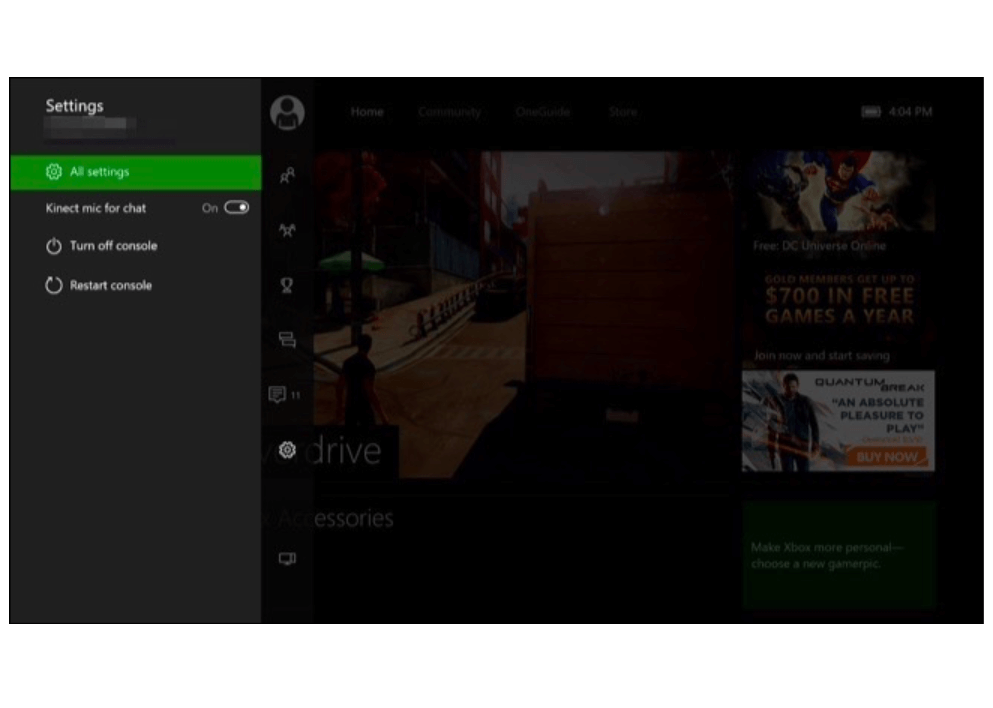
3. Nella sezione Sistema (lato sinistro dello schermo), tocca Informazioni sulla console e segui la procedura facendo clic su Ripristina console .
4. Dopo aver toccato le opzioni Ripristina console, lo strumento ti chiederà di scegliere tra "Ripristina e rimuovi tutto o ripristina e mantieni i miei giochi e app" .
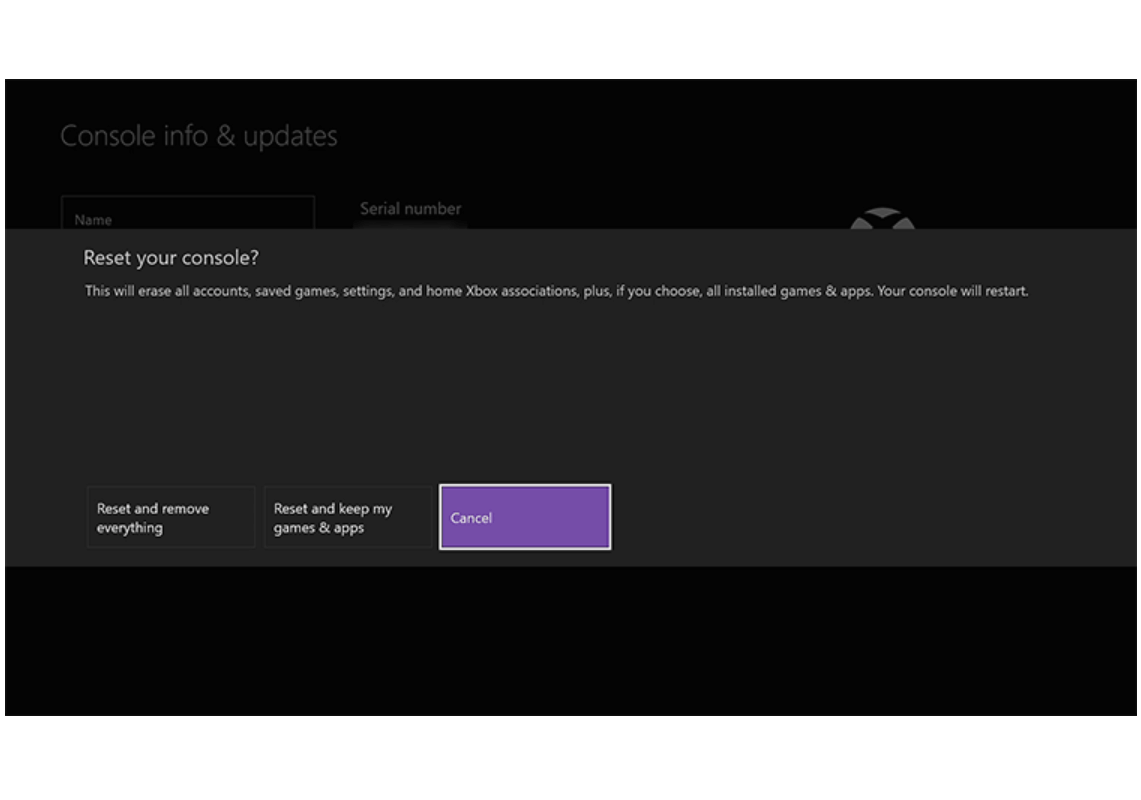
Tieni presente che la scelta di una qualsiasi delle opzioni cancellerà le tue informazioni personali e i tuoi dati dal sistema, quindi prima di procedere con il ripristino delle impostazioni di fabbrica di Xbox One, sincronizza con Xbox Live o esporta i dati manualmente.
5. Dopo aver selezionato il modo preferito per seguire il flusso, tocca l'opzione e lascia che il processo abbia inizio. Sappi che il ripristino delle impostazioni di fabbrica di Xbox One richiederà alcuni minuti, quindi sii paziente mentre il processo viene completato.
2. Come eseguire un hard reset di Xbox One con lo strumento di risoluzione dei problemi di avvio di Xbox
Per molti problemi che la tua console Xbox One deve affrontare, anche i modi per raggiungere la soluzione devono essere diversi. Nei casi in cui non riesci ad accedere alla piattaforma Xbox, sarebbe necessario ripristinare le impostazioni di fabbrica di Xbox One con lo strumento di risoluzione dei problemi di avvio di Xbox. È più come ricevere aiuto dalla funzione esterna perché non sei in grado di avviare la console dall'interno.
1. Il prerequisito necessario per ripristinare le impostazioni di fabbrica di Xbox One sarebbe spegnere la console e scollegare i cavi di rete e di alimentazione (minimo 30 secondi). Ora è necessario collegare il cavo di alimentazione e utilizzare i passaggi seguenti:
2. Sulla tua console, puoi vedere i pulsanti Espelli e Associa (devi tenerli premuti contemporaneamente).
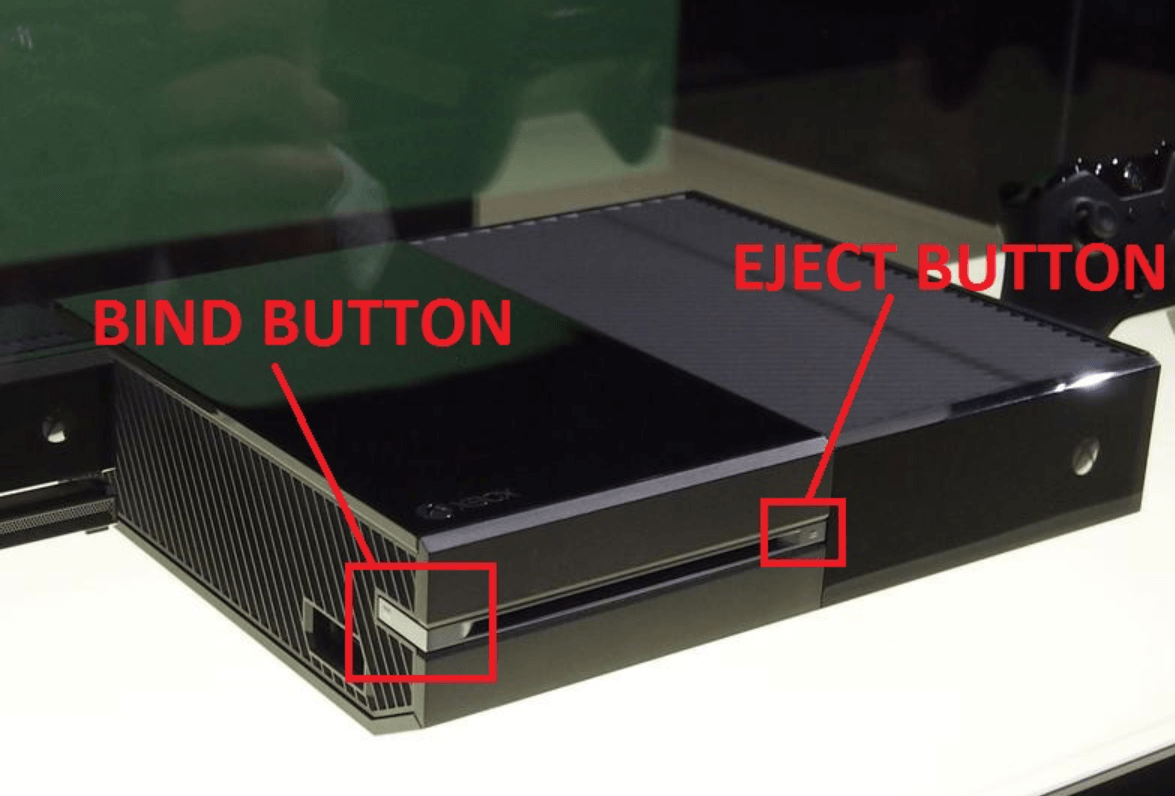
3. Poiché tieni premuti entrambi i pulsanti sulla console, metti le dita al lavoro e tieni premuto anche il pulsante Xbox (chiamato pulsante di accensione).

4. Ora puoi rilasciare la pressione dal pulsante Xbox , tuttavia mantieni la pressione su entrambi i pulsanti Espelli e Associa a meno che tu non senta due toni del tutto.
5. Seguendo questo comando, sullo schermo verrà visualizzato lo strumento di risoluzione dei problemi di avvio di Xbox in cui è necessario accedere alla sezione Impostazioni.
6. In Impostazioni , cerca la funzione Ripristina questa Xbox e vai avanti con il ripristino delle impostazioni di fabbrica della tua Xbox. Semplice come quella!!
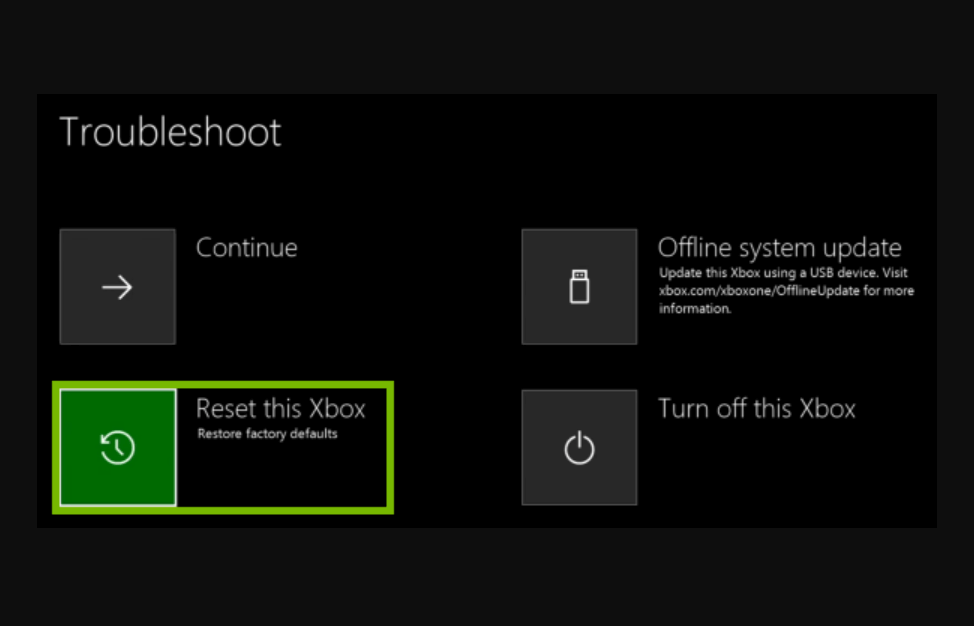
3. Ripristino delle impostazioni di fabbrica di Xbox One con aggiornamento del sistema offline
In condizioni in cui non è possibile ripristinare le impostazioni di fabbrica di Xbox One con lo strumento di risoluzione dei problemi di avvio di Xbox, è possibile utilizzare l'aggiornamento del sistema offline. Uno dei modi in cui potresti non vedere lo strumento di risoluzione dei problemi di avvio sullo schermo e pensare se hai perso l'uno o l'altro passaggio per ripristinare a fondo Xbox One.
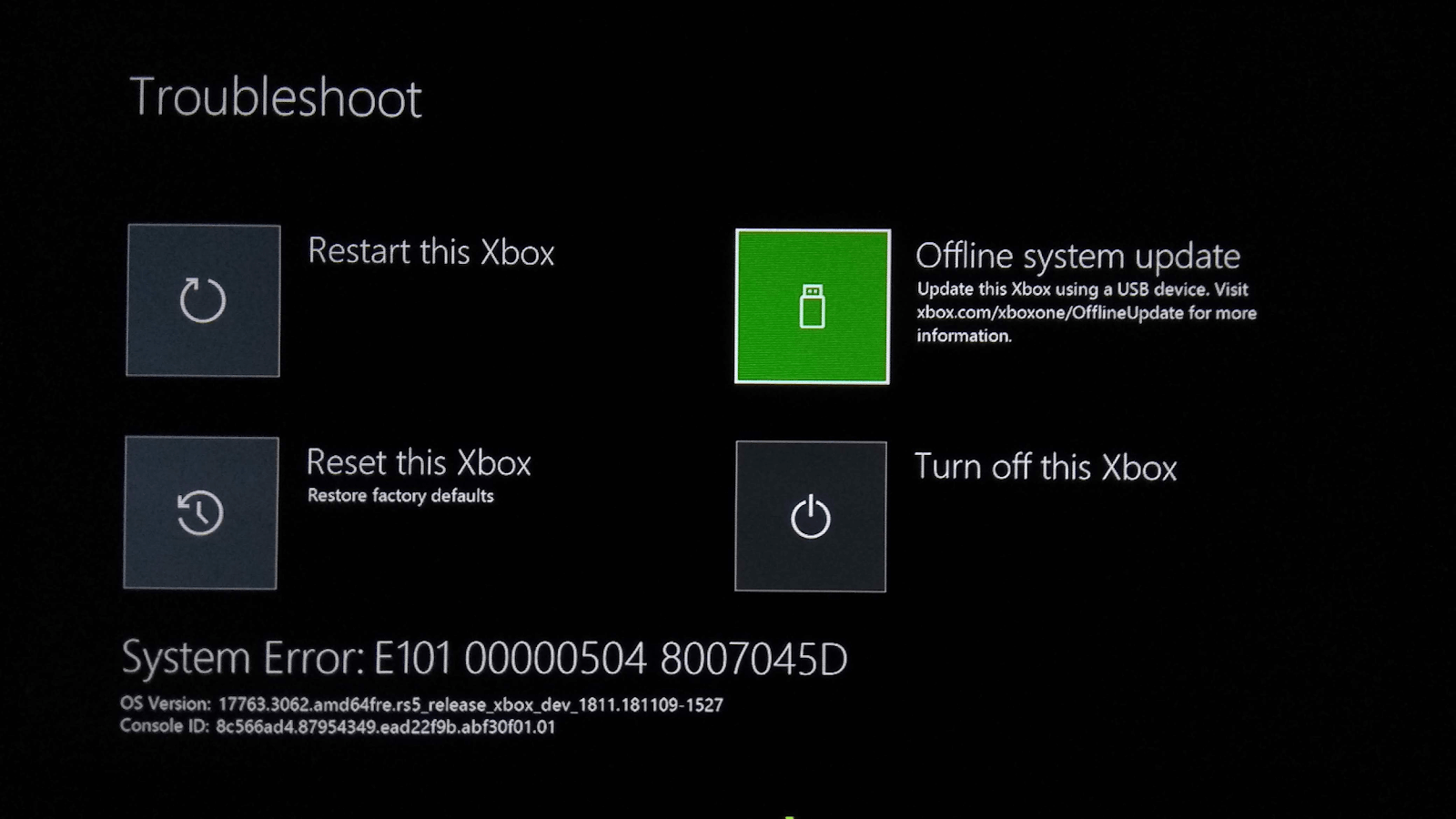
Quindi, nei casi in cui non è possibile visualizzare lo strumento di risoluzione dei problemi di avvio di Xbox sullo schermo, procedere con i passaggi seguenti:
1. Quando non vedi lo strumento di risoluzione dei problemi sullo schermo, vai avanti con l'accensione della console Xbox One e premi il pulsante Xbox dal controller.
2. Qui, devi seguire il percorso seguente che ti porterà alla sezione Informazioni sulla console sullo schermo:
Profile & System > Settings > System > Console Info
3. Una volta raggiunto il percorso sopra, è necessario cercare la versione del sistema operativo su cui è attualmente in esecuzione Xbox. Se la versione del sistema operativo è tra le versioni elencate di seguito, avviare il processo di ripristino delle impostazioni di fabbrica dal passaggio E oppure controllare il passaggio D :
6.2.11791.0 (xb_rel_1411.141114-2300) gratuito
6.2.12521.0 (xb_rel_1503.150305-1449) gratuito
6.2.12998.0 (xb_rel_1506.150601-2200) gratuito
6.2.13326.0 (xb_rel_1508.150810-2029) gratuito
6.2.13332.0 (xb_rel_1508.150903-2141) gratuito
10.0.10586.1006 (th2_xbox_rel_1510.151107-2322) gratuito
10.0.10586.1016 (th2_xbox_rel_1510.151118-2147) gratuito
10.0.10586.1024 (th2_xbox_rel_1510.151203-1909) gratuito
10.0.10586.1026 (th2_xbox_rel_1510.151217-1035) gratuito
10.0.10586.1100 (th2_xbox_rel_1602.160210-2122) gratuito
10.0.10586.1194 (th2_xbox_rel_1603.160317-1900) gratuito
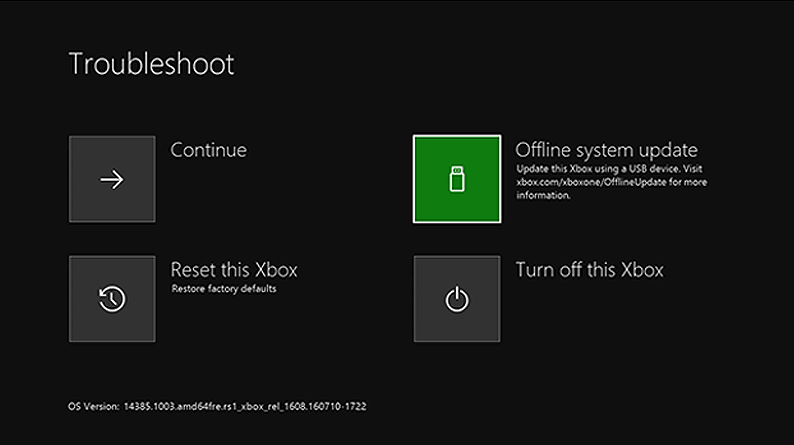
4. Come accennato in precedenza, se nessuna delle versioni del sistema operativo elencate sopra corrisponde alla versione del sistema operativo Xbox, è necessario eseguire un lavoro manuale per ripristinare le impostazioni di fabbrica di Xbox One. Con Xbox One S e Xbox One X, è necessaria un'unità USB con 4 GB di spazio (formattata come NTFS). Una volta formattato, se la tua attuale versione del sistema operativo Xbox è 6.2.9781.0 , devi passare a Microsoft e scaricare osu3, oppure osu2. Dopo aver scaricato la versione richiesta, estrai il file e incolla il file $SystemUpdate sull'unità USB (l'unità USB deve essere vuota a parte il file System Update). Devi anche scaricare osu1 perché non hai nessuna delle versioni del sistema operativo Xbox sopra menzionate.
5. O in situazioni in cui le versioni del sistema operativo Xbox sopra menzionate rientrano nella tua versione Xbox attuale, devi solo scaricare osu1, seguire il processo di estrazione del file scaricato e inserire il file $SystemUpdate sull'unità USB.
6. Dopo aver stabilito in quale categoria rientra la versione del sistema operativo Xbox (passaggio D o passaggio E), i passaggi successivi saranno gli stessi. Quindi avvia il processo spegnendo la console e collegando l'unità USB alla console.
7. Qui, devi seguire un processo familiare di tenere premuti i pulsanti Espelli e Associa e, allo stesso tempo, fare clic sul pulsante Xbox sulla console. È necessario mantenere la pressione su quei pulsanti (Eject & Bind) per almeno 15 secondi, altrimenti l'intero processo dovrà essere riavviato. Attendi quindi 15 secondi e successivamente sentirai 2 toni che indicheranno il corretto riconoscimento del dispositivo USB alla console.
8. Ora la fase finale in cui dopo che i toni sono disattivati, il sistema inizierà l'aggiornamento e questo sarà il tuo indizio per sapere che la tua Xbox è in fase di ripristino delle impostazioni di fabbrica tramite l'aggiornamento del sistema offline. Ecco!!
Per ulteriori informazioni sull'aggiornamento del sistema offline, fare riferimento al collegamento qui.
Sì!! Sappiamo che l'aggiornamento del sistema offline è un processo un po' lungo per ripristinare le impostazioni di fabbrica di una Xbox One. Tuttavia, se stai ottenendo risultati buoni ed efficaci, l'intero tempo di attesa vale assolutamente la pena. Ricorda solo che se la tua attuale versione del sistema operativo Xbox corrisponde a una delle versioni sopra elencate, devi solo scaricare ed estrarre osu1. Oppure, in altre versioni del sistema operativo Xbox, è necessario seguire l'intero processo due volte, con osu2/osu3 (a seconda di Xbox One S e Xbox One X) e anche osu1 .
Avvolgendo
Sviluppato da Microsoft, Xbox One è il successore di successo di Xbox 360, rilasciato a metà del 2013. E poiché è tutta una questione di tecnologia, le cose a volte vanno in tilt e l'utente finisce per cercare la soluzione dal nulla. Ci sono momenti in cui la tua Xbox One deve affrontare problemi (tecnici e non tecnici) che ti portano a nient'altro che ripristinare le impostazioni di fabbrica della tua Xbox One. Il che significa semplicemente che tutto ciò che è stato salvato da te sulla piattaforma verrà completamente cancellato, comprese le app, i giochi e gli account salvati.
Quindi sii un po' più cauto mentre provi a ripristinare le impostazioni di fabbrica di Xbox One da solo ed esplora i modi sopra per trarne il meglio.
Letture consigliate:
Come disabilitare la barra di gioco Xbox su Windows 10
Risolto il problema con il controller Xbox One, non funzionante
Come condividere giochi su Xbox One
